یکی از دلایلی که گیمرهای رایانه شخصی، تجربه بازی روی رایانه را به کنسولهای خانگی ترجیح میدهند ماوس و کیبورد است. البته باید به این دسته از گیمرها حق داد؛ زیرا بسیاری از بازیها از جمله بازیهای سبک شوتر و استراتژی با ماوس و کیبورد بسیار راحتتر از تجربه آنها با کنترلر کنسول است.

با این حال جالب است بدانید که کنسول پلی استیشن 4 قابلیت پشتیبانی از ماوس و کیبورد را دارد و میتوان با ماوس و کیبورد به تجربه بازیهای این کنسول پرداخت. با این کار نهتنها در تجربه برخی از بازیها راحتتر و حرفهایتر عمل میکنید بلکه تایپ و وبگردی نیز سادهتر میشود.
باید در نظر داشته باشید که برخی از بازیها از ماوس و کیبورد پشتیبانی نمیکنند؛ زیرا این عمل باعث برتری گیمرهای استفادهکننده از ماوس و کیبورد نسبت به دیگران خواهد شد.
طبیعتا هدف گرفتن دشمنان، در عناوینی مثل سری بازی Call of Duty با ماوس و کیبورد راحتتر از Dualshock 4 است و همین امر باعث میشود تا تعادل حالت آنلاین این بازی از بین برود؛ زیرا بسیاری از گیمرها با Dualshock 4 بازی میکنند.
چگونه ماموس و کیبورد را به پلی استیشن 4 متصل کنید؟
شما میتوانید از طریق درگاه USB مقابل کنسول برای اتصال ماوس و کیبورد استفاده کنید یا ماوس و کیبوردهای بیسیم به کار ببرید. برای اتصال ماوس و کیبورد بیسیم تنها کافی است که دانگل آنها را به درگاه USB متصل کرده و کمی صبر کنید تا کنسول، آنها را شناسایی کند.
در نظر داشته باشید که ماوس و کیبوردهای بیسیم از استاندارد یکسانی استفاده میکنند و تفاوتی میان آنها با ماوس و کیبوردهای مخصوص پلی استیشن 4 وجود ندارد.
برای شناسایی ماوس و کیبورد بیسیم به بخش تنظیمات کنسول بروید. سپس بخش دستگاهها (Devices) را انتخاب کرده و وارد گزینه دستگاههای بلوتوثی (Bluetooth Devices) شوید. حال روی گزینه مخصوص ماوس و کیبورد رفته و آنها را فعال کنید (به حالت Pairing Mode درآورید).
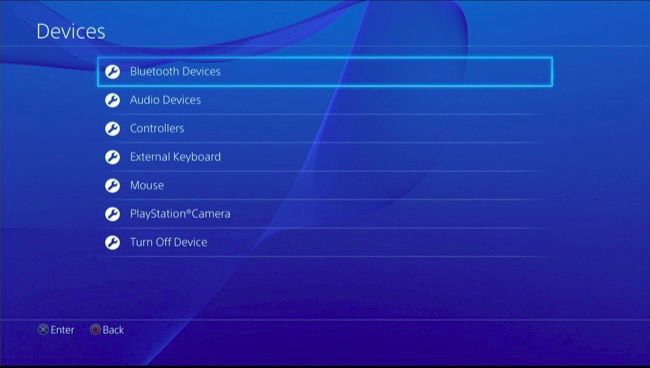
با فعال شدن ماوس و کیبورد به شما امکان تنظیم عملکرد ماوس و کیبورد داده میشود. برای تنظیم ماوس یا کیبورد از بخش تنظیمات به قسمت دستگاهها (Devices) رفته و روی گزینه Mouse برای تنظیم ماوس یا روی گزینه External Keyboard برای تنظیم کیبورد بزنید.
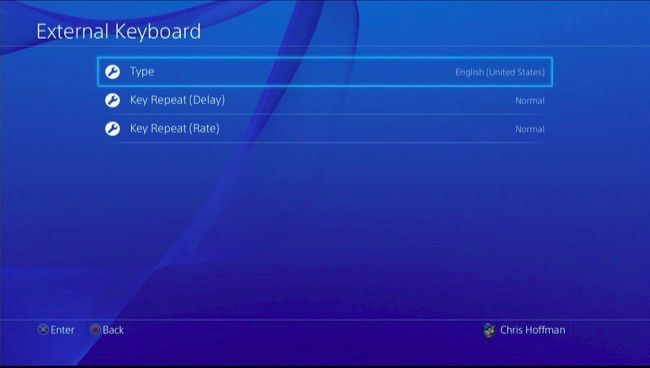
در این تنظیمات میتوانید میزان تاخیر میان فرامین و زمان اجرای آنها را تنظیم کنید تا تجربه بهتری از اجرای بازیها داشته باشید. برای ماوس نیز تنظیماتی در نظر گرفته شده تا عملکرد ماوس برای چپ دستها تغییر یابد. سرعت ماوس نیز قابل تغییر است.
حال میتوانید از ماوس و کیبوردتان برای هدایت رابط کاربری پلی استیشن 4 استفاده کنید. ماوس و کیبورد، استفاده از اپلیکیشنهای مختلف پلی استیشن 4 مانند نتفلیکس، مرورگر و حتی ارسال پیام به دوستانتان را بسیار راحتتر میسازد.
چگونه با ماوس و کیبورد بازی کنید؟
سونی قابلیت پشتیبانی از ماوس و کیبورد را به کنسول خود افزوده است، اما پشتیبانی بازیها از ماوس و کیبورد را به توسعهدهندگان سپرده تا آنها در این مورد تصمیم گیرند. یعنی شما میتوانید بازی را با ماوس و کیبورد اجرا کنید، اما ممکن است هدایت بازی با ماوس و کیبورد صورت نگرفته و بازی از آنها پشتیبانی نکند.
این بازیها، حتی از ماوس و کیبورد در حالت ریموت پلی نیز پشتیبانی نمیکنند و زمانی که بخواهید با قابلیت ریموت پلی بازیهای پلی استیشن 4 را از طریق رایانه شخصی اجرا کنید، بازهم به کنترلر پلیاستیشن 4 نیازمندید.
با این حال از ماوس و کیبورد در برخی از بازیها مانند بازی Final Fantasy XIV: A Realm Reborn و بازی War Thunder میتوان استفاده کرد. البته این موضوع منطقی به نظر میرسد؛ زیرا این عناوین در سبک MMO بوده و استفاده از ماوس و کیبورد باعث هرچه بهتر شدن گیمپلی بازی میشود.
تنها روشی که بتوان از ماوس و کیبورد در بازیهای پلی استیشن 4 استفاده کرد، به کار بردن آداپتور است. آداپتورهایی که نهتنها قابل استفاده در پلی استیشن 4 هستند، بلکه از آنها میتوان در ایکس باکس وان، ایکس باکس 360 و پلی استیشن 3 نیز استفاده کرد.
این آداپتورها قادر هستند عملکرد دکمههای کیبورد و ماوس را جایگزین دکمههای Dualshock 4 کرده و فرامین گیمر را به پلی استیشن 4 انتقال دهد. به لطف این آداپتورها، کنسول فرامین ماوس و کیبورد را درواقع فرامین صادرشده از کنترلر Dualshock 4 تلقی کرده و آنها را اجرا میکند.
تنها نقطه ضعف این آداپتورها قیمت بالای آنها است. حتی برای خرید بعضی از آنها باید ۱۵۰ دلار صرف کنید، اما استفاده از ماوس و کیبورد در بازیهای پلی استیشن 4 مخصوصا بازیهای سبک شوتر اول شخص ارزش خرید آداپتورها را دارد. اگر این آداپتورها برایتان گران است میتوانید نمونههای مشابه آنها را خریداری کنید؛ برای مثال آداپتورهایی با قیمت ۵۰ دلار نیز در بازار موجود است.
